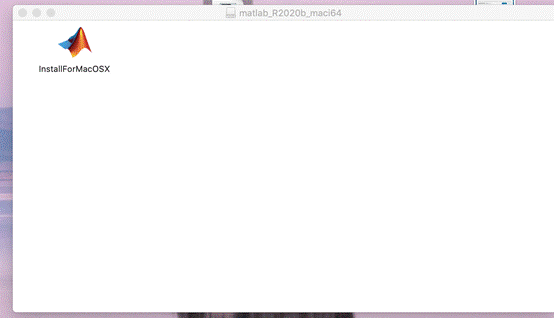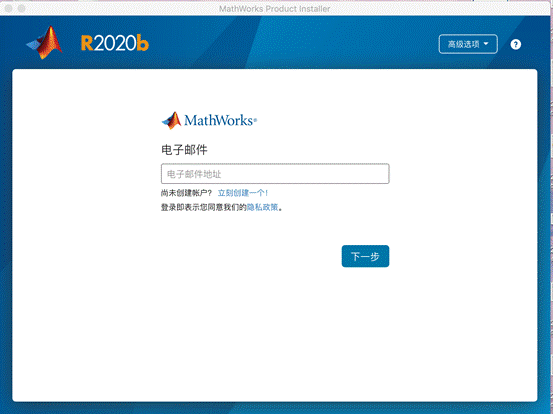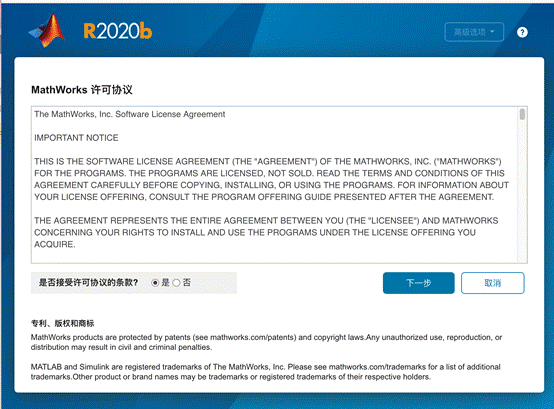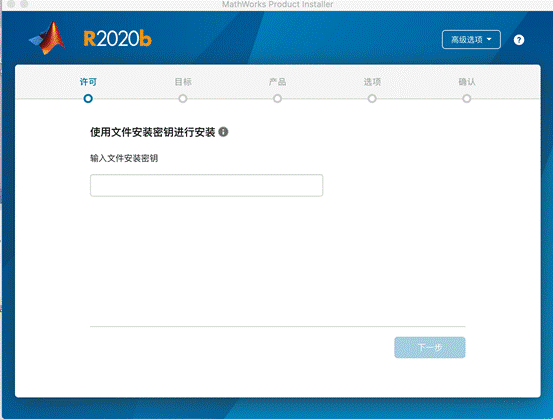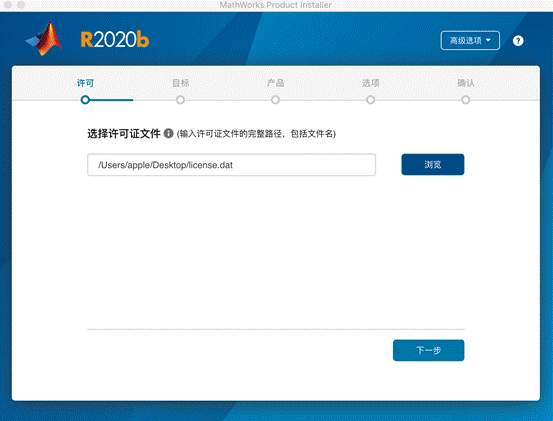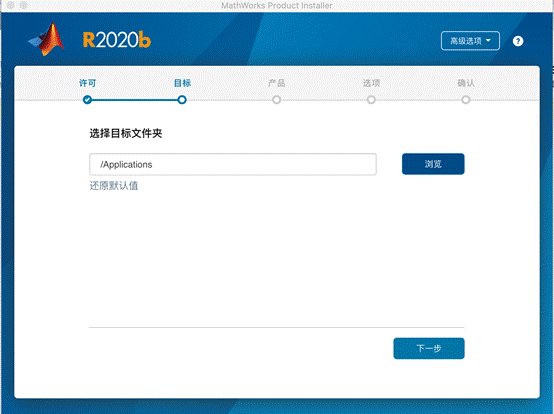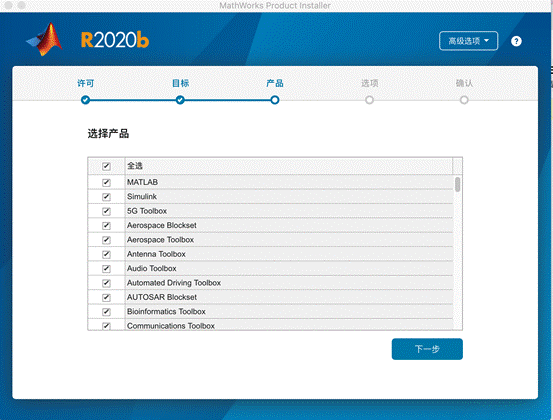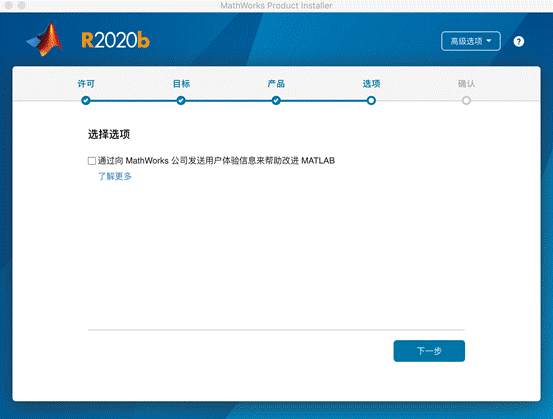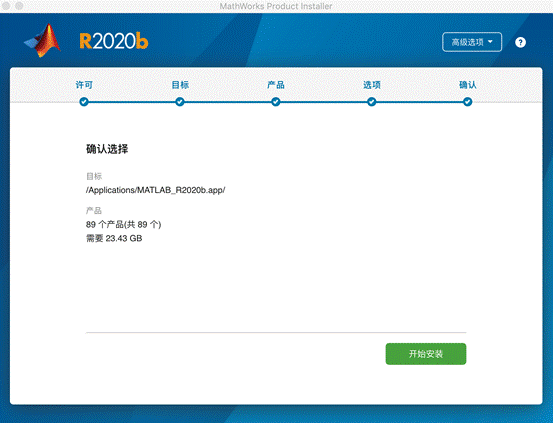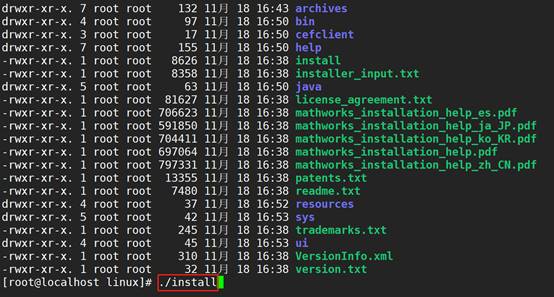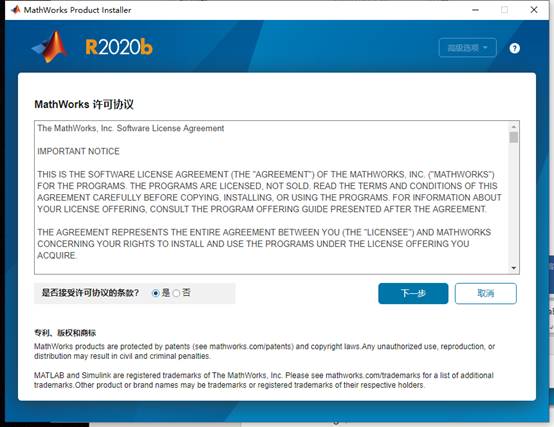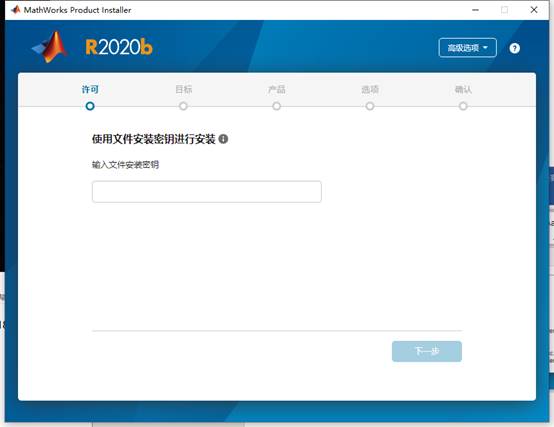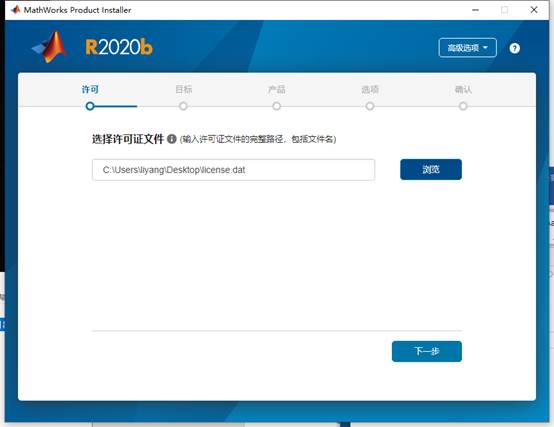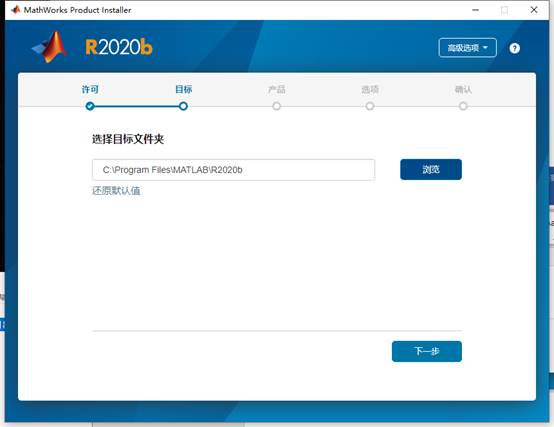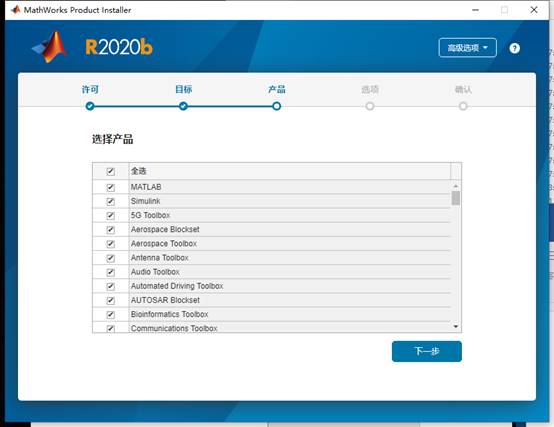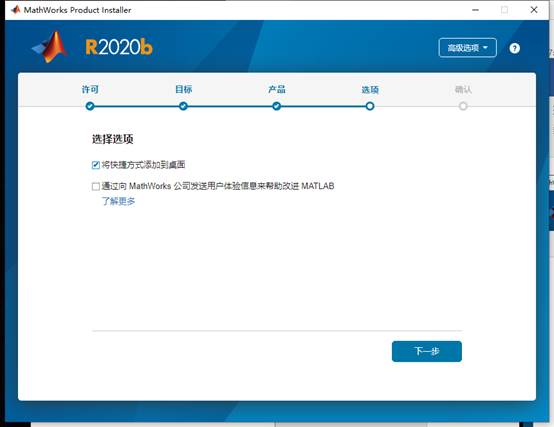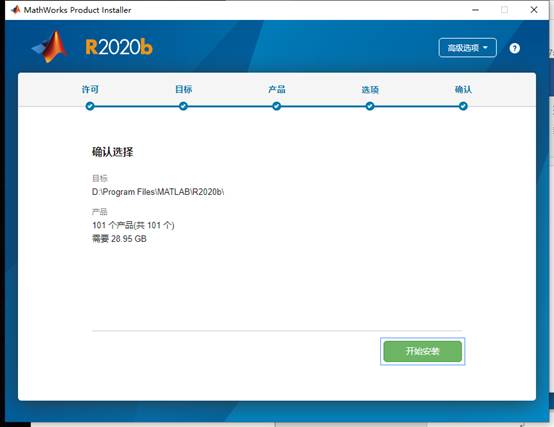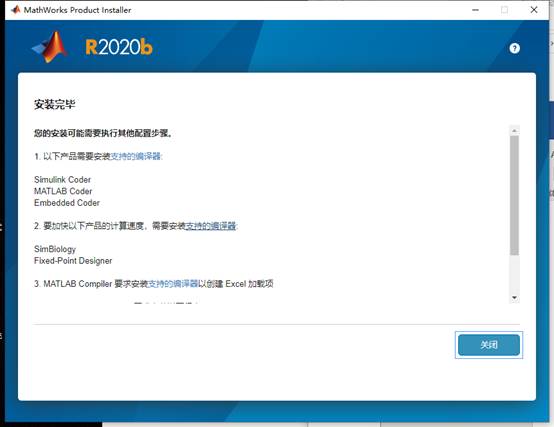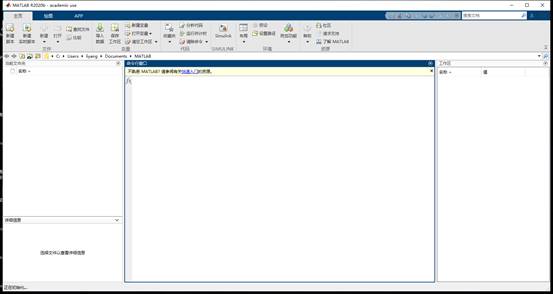华中师范大学MATLAB 校园安装指南
华中师范大学面向在校师生提供MATLAB校园版软件使用,全体师生可以在校属电脑和个人电脑上,部署 MathWorks 产品,包括英文版本和简体中文版本,并享有在线资源服务等内容。 MATLAB 校园版包含个人版与网络版(机房版)两种模式,个人版适合安装个人电脑(可离线使用),网络版(机房版)适合实验室、机房、集群。
软件安装前的准备工作及注意事项:
Ø 确保安装MATLAB软件的电脑满足硬件最低配置及系统要求,确认方法请参考:https://cn.mathworks.com/support/sysreq.html
Ø 在安装软件之前,请关闭系统防火墙。
Ø 个人版MATLAB需要定期激活,到期后如果用户还是本校师生员工,会自动连接MathWorks服务器激活,用户只需要在出现激活提示时点击确定即可。

微信扫描二维码,查阅电子版安装手册、学习资源
一、 个人版在线安装指南
1. 注册 MathWorks 账户
访问账户注册页面:www.mathworks.cn/mwaccount/register
然后填写账户信息,请务必使用学校的邮箱(后缀包含 mail.ccnu.edu.cn 或 ccnu.edu.cn 或 mails.ccnu.edu.cn)作为电子邮箱地址(其他邮箱不识别)。“您将如何使用 MathWorks 软件”一栏,教师和学生分别选择“教师/高校科研人员”和“学生”。
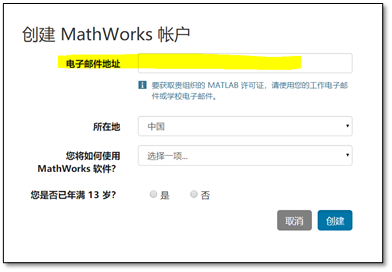
系统会自动向所填邮件地址发送验证邮件,请前往邮件收件箱查收,打开邮件,点击“Verify your email”按钮。(注:若收件箱无法找到验证邮件,请从垃圾邮件箱中查看。)进入资料创建页面后,根据要求完善个人信息,点击“创建”按钮,并牢记登录密码。
2. 下载软件
请务必从下列下载途径获得安装介质。其他途径获得的安装介质无法验证其合法性,可能导致不能激活,并可能给您的计算机带来网络安全的隐患。
l 请返回首页下载(推荐)
l matlab软件校内的下载链接是:Matlab for Windows 64位
l 校外下载新版本或历史版本的MATLAB,请登陆:
https://www.mathworks.cn/downloads并下载。
3. 启动安装软件
不同操作系统启动安装的方式略有不同:
Ø Windows系统: 解压缩后点击setup.exe(Win10系统可直接用资源管理器打开)
Ø MacOS系统:双击InstallForMacOSX.app
Ø Linux系统:执行安装程序命令 ./install
4. 登录到您的 MathWorks 账户
请输入您用华中师范大学的邮箱注册的MathWorks账户名和密码(后缀包含mail.ccnu.edu.cn 或 ccnu.edu.cn 或 mails.ccnu.edu.cn)。
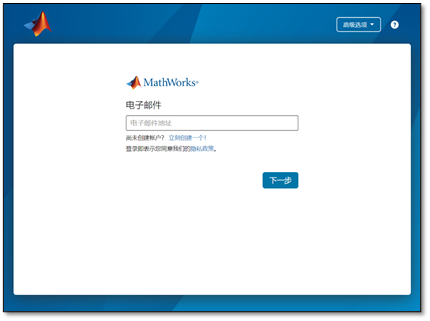
5. MathWorks许可协议
在“是否接受许可协议的条款?”后选择“是”,然后点击“下一步”。
6. 选择许可证
选中列表中已经关联的许可证,标签为“MATLAB (Individual)”,然后点击“下一步”。
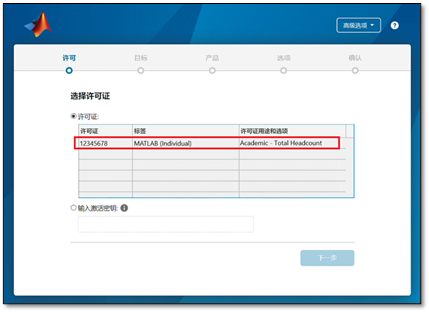
7. 选择身份认证选项
选择“立即授权此计算机”, 然后点击“下一步”。
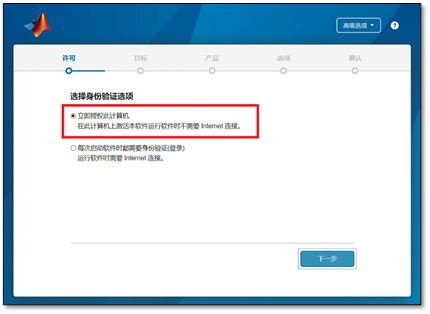
8. 确认用户
确认用户信息无误后,点击“下一步”。
9. 选择目标文件夹
一般建议选择默认的路径进行安装,然后点击“下一步”。
10. 选择产品
选择需要安装的产品及工具箱,也可以全选,然后点击“下一步”。
11. 选择选项
建议勾选“将快捷方式添加到桌面”, 然后点击“下一步”。
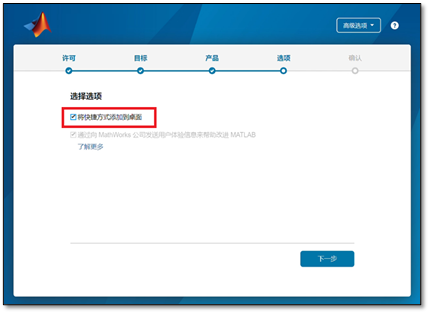
12. 确认选择
确认安装信息无误后,点击“开始安装”,直至安装完成。
二、 网络版(机房版)安装指南
网络版(机房版)许可证仅供实验室或者机房安装,
1. 以管理员身份运行安装程序
![]()
2. 高级选项中,选择我有安装密钥
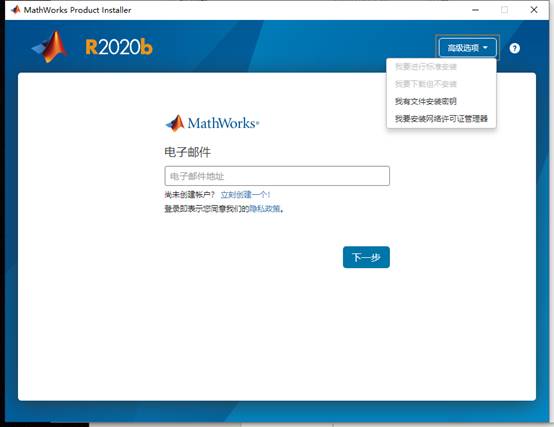
3. 接受协议,下一步
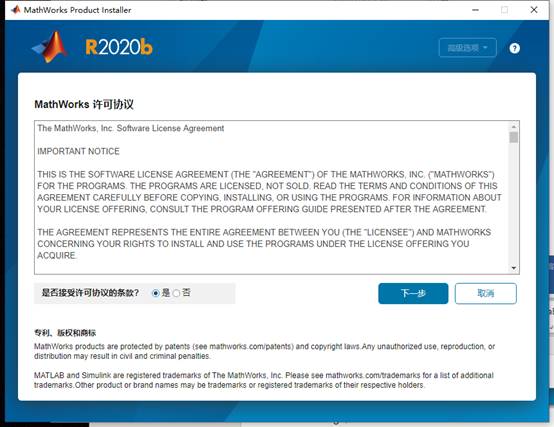
4. 输入FIK 下一步
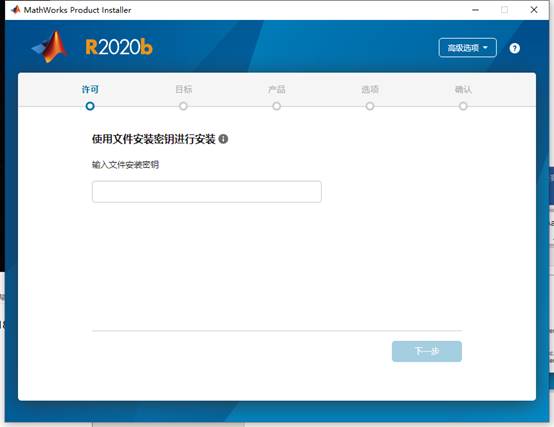
5. 浏览到 license.dat 许可证文件 下一步
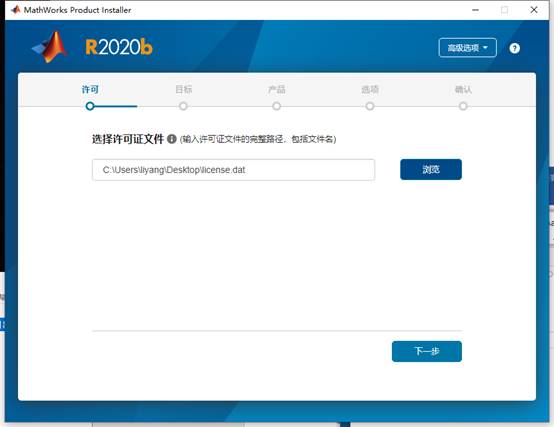
6. 选择安装路径 下一步
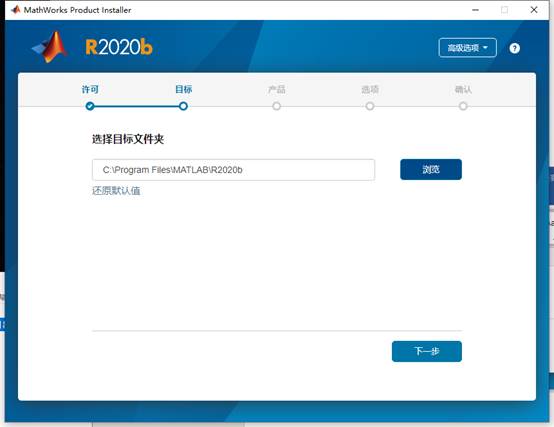
7. 全选 下一步

8. 创建桌面快捷方式 下一步
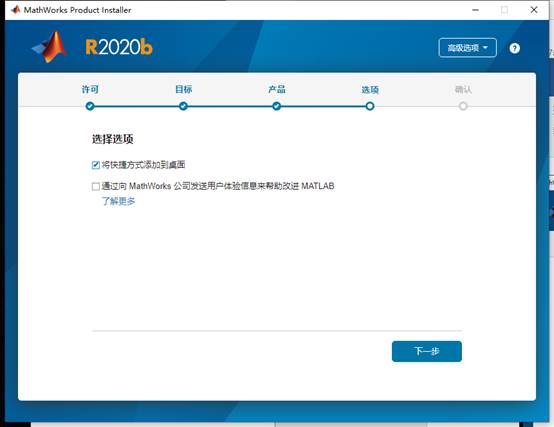
9. 开始安装
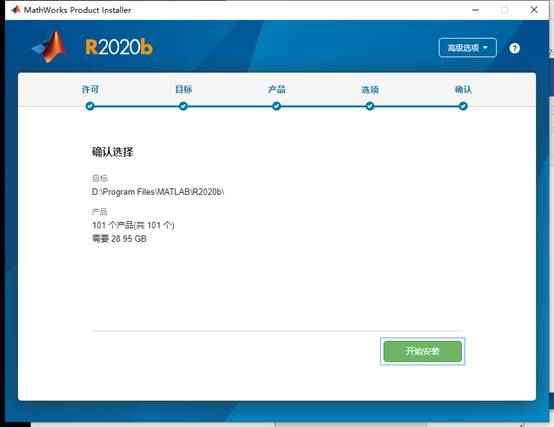
10. 安装完成
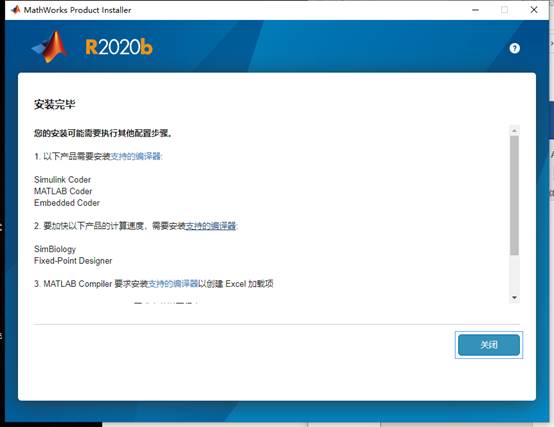
11. 启动matlab
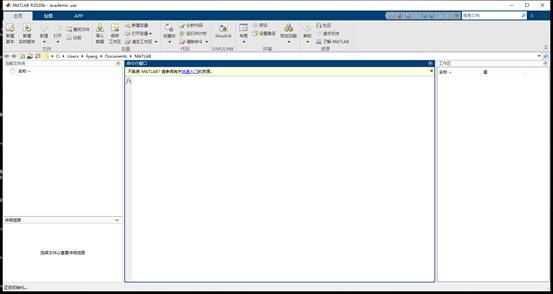
三、 MATLAB 和 Simulink 学习资料
免费的互动式MATLAB和Simulink教程可用于帮助大学生及其他新用户入门。
l MATLAB 入门之旅(120 分钟 – 需要登录)
l Simulink 入门之旅 (180 分钟 – 需安装 R2019a及以上版本)
l 机器学习入门之旅(120 分钟 – 需要登录)
l Deep Learning 入门之旅(120 分钟 – 需要登录)
l Stateflow 入门之旅(180 分钟 – 需要登录)
l 图像处理入门之旅(120 分钟 – 需要登录)
l Simulink 控制设计入门之旅(120 分钟 – 需要登录)
l 10门MATLAB进阶课程(需要登录)
l MATLAB Online (网页版 MATLAB)
l 录制的在线研讨会和视频 (通过视频学习MATLAB & Simulink)
l MATLAB示例 (包含丰富的示例供教学和研究使用)
完整的学习与教学资源,请查看“MATLAB全校许可证师生学习资源”文档。
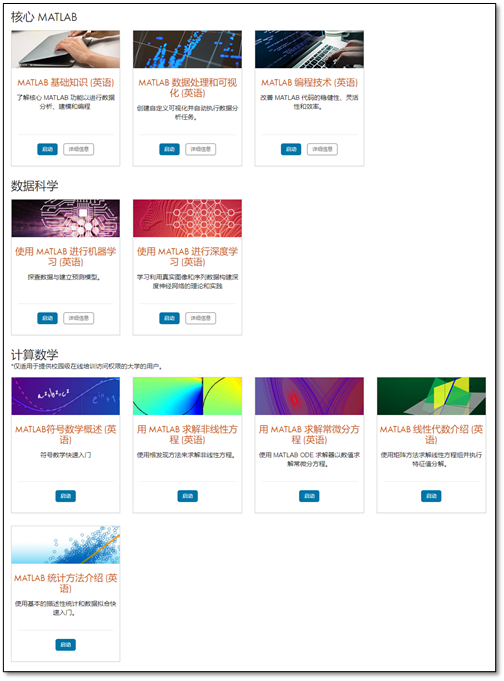
四、 客户支持
如果遇到安装问题,或者有其他问题,可以通过以下方式获得寻求帮助:
a) 通过邮件联系 MathWorks 安装支持:
b) 通过电话联系 MathWorks 安装支持:
010-59827000转4
c) 在网上提交问题(需使用 MathWorks 账户登录):
https://www.mathworks.cn/support/contact_us
点击“提交服务申请”按钮。
d) 在 MATLAB 软件页面上提交问题:
打开 MATLAB 后,点击右上方“请求支持”。
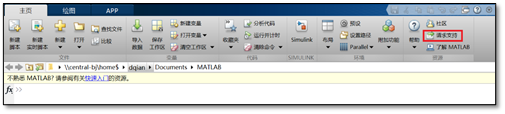
_02.jpg)